Microsoft a pour habitude de mettre en avant ses applications natives auprès des utilisateurs de Windows 10. Ces incitations se manifestent à divers endroits, tels que les menus de partage, lors de la modification de l’application par défaut et au sein de la recherche Windows. Si les suggestions dans les menus de partage ou d’applications par défaut sont généralement peu problématiques, car peu sollicitées, la situation devient plus gênante dans la recherche Windows.
Par exemple, si vous saisissez « Chrome » dans la recherche Windows, le navigateur Chrome sera trouvé, mais Edge vous sera également suggéré. Voici comment désactiver cette fonctionnalité.
Comment désactiver les suggestions de la recherche Windows
Pour neutraliser la section « Recommandé » dans la recherche Windows, il est nécessaire de modifier le registre Windows, ce qui requiert des droits d’administrateur.
Utilisez le raccourci clavier Win + R pour ouvrir la boîte de dialogue « Exécuter ».
Dans cette zone, tapez « regedit » et validez avec la touche Entrée.
Une fois l’éditeur du registre ouvert, naviguez jusqu’à la clé suivante :
OrdinateurHKEY_CURRENT_USERSOFTWAREPoliciesMicrosoftWindowsExplorer
Vérifiez la présence d’une valeur nommée « DisableSearchBoxSuggestions ». Si elle n’existe pas, il faut la créer. Pour cela, faites un clic droit sur la clé « Explorer » et choisissez « Nouveau » > « Valeur DWORD (32 bits) ».
Nommez cette valeur « DisableSearchBoxSuggestions ».
Double-cliquez ensuite sur « DisableSearchBoxSuggestions » et attribuez la valeur « 1 » dans le champ « Données de la valeur ».
Effectuez un clic droit sur la barre des tâches et sélectionnez « Gestionnaire des tâches » dans le menu contextuel.
Dans l’onglet « Processus », localisez « Explorateur Windows ».
Sélectionnez « Explorateur Windows » et cliquez sur « Redémarrer » en bas à gauche.
Après le redémarrage de l’Explorateur Windows, la section de suggestions d’applications n’apparaîtra plus dans la recherche Windows.
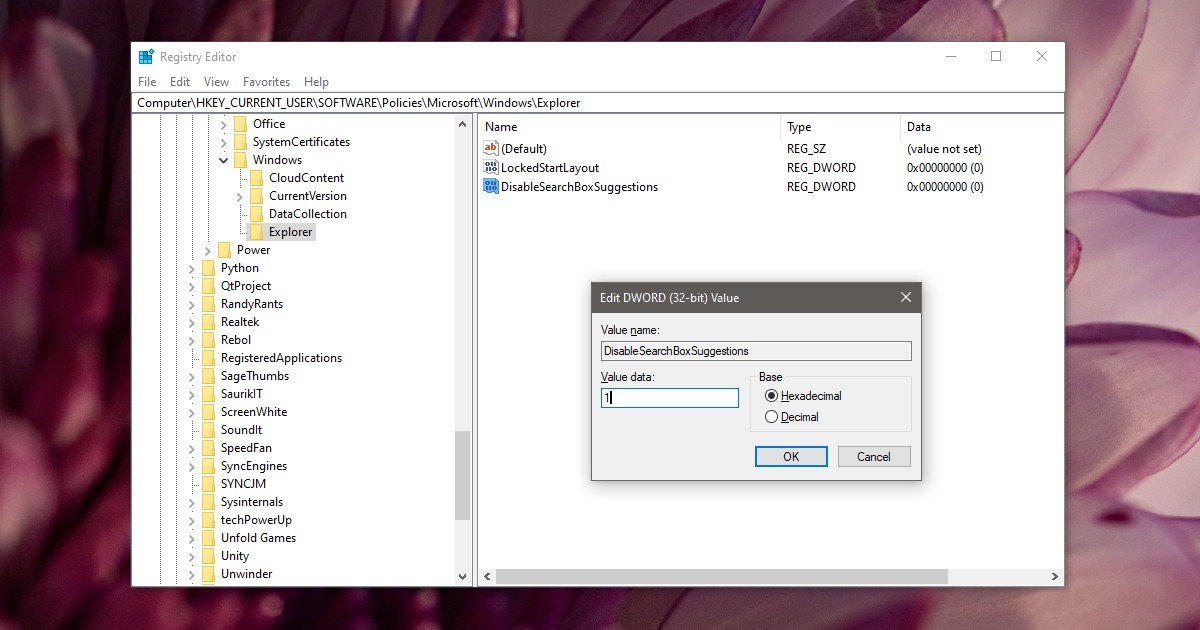
Cette méthode a été testée avec succès sur Windows 10 version 2004. Elle peut ne pas fonctionner sur des versions antérieures. Si vous souhaitez supprimer les suggestions de la recherche Windows sur des versions plus anciennes, il est conseillé de chercher des solutions adaptées à votre version spécifique. En cas de problèmes avec Windows 10 2004, il est également recommandé de désactiver les suggestions dans le menu Démarrer.
Ouvrez l’application « Paramètres ».
Rendez-vous dans le groupe « Personnalisation ».
Cliquez sur l’onglet « Démarrer ».
Dans cet onglet, désactivez l’option « Afficher occasionnellement des suggestions dans Démarrer ».
Redémarrez l’explorateur de fichiers (Explorer.exe).
En résumé
Microsoft est très insistant avec ses suggestions, qui se manifestent dans le menu Démarrer, le menu de partage, ou encore si vous accédez au site de Microsoft avec un navigateur autre qu’Edge. Cela peut nuire à l’expérience utilisateur. La possibilité de désactiver facilement ces suggestions aurait été appréciable. La modification du registre fonctionne actuellement, mais il n’est pas exclu qu’elle soit corrigée lors d’une future mise à jour.